สารบัญ

ไม่ว่าคุณจะพยายามมากแค่ไหน มีโอกาสที่หากคุณบันทึกเสียง คุณจะได้เสียงแปลกปลอมที่คุณไม่ต้องการ
บางครั้งอาจเป็นเสียงสั่น เสียงกระหึ่ม หรือเสียงอื่นๆ เล็กน้อย ซึ่งคุณแทบจะไม่ได้ยินเลยเมื่อทำการบันทึก แต่จะทำให้ทราบได้เมื่อเล่น
ในบางครั้ง อาจเป็นปัญหาใหญ่ โดยเฉพาะอย่างยิ่งหากคุณกำลังบันทึกเสียงภาคสนาม การจราจร ลม ผู้คน… มีเสียงต่างๆ มากมายที่อาจถูกจับได้โดยไม่ได้ตั้งใจ ไม่ว่าคุณจะพยายามควบคุมเสียงเหล่านั้นให้น้อยที่สุดเพียงใด
และแม้ว่าคุณจะอัดเสียงอยู่ที่บ้าน เช่น สำหรับพอดคาสต์ พูด หรือแม้แต่คุยสายที่ทำงาน เสียงเล็ดลอดอาจมาจากทุกที่ คำถามคือสามารถทำอะไรได้บ้าง
ซอฟต์แวร์ตัดเสียงรบกวนเป็นทางออกหนึ่งที่เป็นไปได้ในการกำจัดเสียงรบกวนที่ไม่ต้องการ
ซอฟต์แวร์ตัดเสียงรบกวนคืออะไรและเหตุใดคุณจึงต้องมีซอฟต์แวร์นี้

ตามชื่อที่ระบุ ซอฟต์แวร์ตัดเสียงรบกวนจะช่วยขจัดเสียงรบกวนใดๆ ที่ได้รับการบันทึกโดยไม่ได้ตั้งใจ เสียงพื้นหลังที่ไม่ต้องการจะถูก "ยกเลิก" ในขณะที่เสียงที่คุณต้องการคงไว้จะไม่ถูกแตะต้อง
นั่นหมายความว่าเสียงพื้นหลังทั้งหมดที่คุณไม่ต้องการ ไม่ว่าจะเป็นเสียงประตูที่ส่งเสียงดัง รถบรรทุกขนาดใหญ่ ไปจนถึง ปากกาหล่น - สามารถลบออกจากการบันทึกของคุณได้สำเร็จ
เครื่องมือซอฟต์แวร์บางอย่างจะทำการลดสัญญาณรบกวน "ทันที" เพื่อปรับปรุงคุณภาพเสียง — ซึ่งหมายความว่าจะทำในทันทีสร้างความรำคาญ เช่น เสียงฮัมของอุปกรณ์ เสียงไมโครโฟน หรือเสียงกรอบแกรบโดยไม่ต้องใช้เวลาหลายชั่วโมงในการกำหนดค่า
อย่างไรก็ตาม ควรสังเกตว่ามันจะกำจัดเสียงที่ไม่ต้องการเมื่อคุณไม่ได้พูดเท่านั้น นอกจากนี้ยังใช้กับปลายทางของผู้ใช้เท่านั้น ดังนั้นจึงไม่ใช้การตัดเสียงรบกวนกับเสียงเรียกเข้าจากอีกฝั่งของการโทร และซอฟต์แวร์พร้อมใช้งานสำหรับ Windows เท่านั้น ดังนั้นจึงไม่มีเวอร์ชันสำหรับ Mac หรือ Linux
Noise Blocker เข้ากันได้กับแอปยอดนิยม เช่น Slack, Discord และ Google Meet/Hangout
สำหรับซอฟต์แวร์ตัดเสียงรบกวนราคาถูกที่ไม่หรูหรา Noise Blocker เป็นวิธีง่ายๆ ในการปรับปรุงเอาต์พุตเสียงของคุณ
ราคา
- ใช้งานได้สูงสุดหนึ่งชั่วโมงต่อวัน: ฟรี
- สิทธิ์ใช้งานครั้งเดียวแบบถาวร: $19.99.
- แบ่งปัน ใช้ใบอนุญาตถาวร: $39.99.
8. Andrea AudioCommander

ซอฟต์แวร์ Andrea AudioCommander เป็นเครื่องมือตัดเสียงรบกวนที่ออกแบบมาให้ดูเหมือนสเตอริโอแบบเก่า แต่เบื้องหลังการออกแบบย้อนยุคเล็กน้อยคือชุดเครื่องมืออันทรงพลังที่จะช่วยตอบสนองความต้องการด้านการตัดเสียงรบกวนทั้งหมดของคุณ
หนึ่งในคุณสมบัติหลักของซอฟต์แวร์ AudioCommander คือกราฟิกอีควอไลเซอร์ซึ่งเป็นส่วนหนึ่งของชุดซอฟต์แวร์
นั่นหมายความว่าไม่เพียงแต่คุณจะได้รับการตัดเสียงรบกวนที่มีคุณภาพดีเยี่ยม แต่คุณยังสามารถปรับปรุงเสียงโดยรวมของเสียงของคุณโดยการปรับความถี่จนกว่าคุณจะได้ผลลัพธ์ที่ดีที่สุด
ซอฟต์แวร์มีเครื่องมือต่างๆ เพื่อปรับปรุงคุณภาพเสียงของคุณ รวมถึงการยกเลิกเสียงสะท้อน เพิ่มเสียงไมโครโฟน การตัดเสียงรบกวนสเตอริโอ และอื่นๆ อีกมากมาย
เข้ากันได้กับซอฟต์แวร์ VoIP ทั่วไป ดังนั้นจึงสามารถใช้การตัดเสียงรบกวนขณะที่คุณโทรออก เพื่อให้มั่นใจในคุณภาพที่ดีที่สุด
AudioCommander มาพร้อมกับฟังก์ชันการบันทึกเสียงเช่นกัน ดังนั้น คุณสามารถจับภาพทุกอย่างที่คุณต้องการในขณะที่ใช้การตัดเสียงรบกวน ซอฟต์แวร์นี้ใช้ได้เฉพาะกับ Windows เท่านั้น — ไม่มีเวอร์ชัน Mac หรือ Linux
Andrea AudioCommand เป็นซอฟต์แวร์ตัดเสียงรบกวนที่ราคาถูก มีประสิทธิภาพ และทรงพลังอย่างน่าประหลาดใจ และหากคุณไม่รังเกียจรูปลักษณ์ย้อนยุค ก็เป็นตัวเลือกที่ดีสำหรับผู้ที่ต้องการปรับปรุงคุณภาพเสียง โดยไม่ทำลายธนาคาร
ราคา
- เวอร์ชันเต็ม: $9.99 ไม่มี Free Tier
บทสรุป

คุณภาพเสียงที่ไม่ดีสามารถทำลายทุกสิ่งได้ ตั้งแต่การแสดงเสียงร้องไปจนถึงการโทรติดต่อธุรกิจ จากการเล่นเกมไปจนถึงวิดีโอ TikTok ซอฟต์แวร์ตัดเสียงรบกวนสามารถใช้งานได้แม้ในสภาพแวดล้อมการบันทึกเสียงที่แย่ที่สุด และทำให้เสียงของคุณสมบูรณ์แบบ ความสามารถในการลดเสียงรบกวนของซอฟต์แวร์ลดเสียงรบกวนที่ดีใดๆ จะสร้างความแตกต่างอย่างมากให้กับลักษณะเสียงของคุณ
ทั้งหมดที่คุณต้องทำคือตัดสินใจว่าซอฟต์แวร์ชิ้นใดที่เหมาะกับคุณที่สุด และคุณสามารถเพลิดเพลินกับเสียงที่คมชัดโดยไม่ต้องกังวลเกี่ยวกับสิ่งที่เกิดขึ้นในพื้นหลัง การกำจัดเสียงรบกวนไม่เคยง่ายอย่างนี้มาก่อน!
คำถามที่พบบ่อย
การตัดเสียงรบกวนทำงานอย่างไร

การตัดเสียงรบกวน หมายถึงการลบเสียงแบ็คกราวด์ออกจากเสียง และสามารถอ้างอิงถึงซอฟต์แวร์ลดเสียงรบกวน ซอฟต์แวร์ลดเสียงรบกวนหรือที่คล้ายกัน
การดำเนินการนี้สามารถทำได้จริง เช่น การโทรศัพท์ผ่าน VoIP หรือสามารถทำได้ในภายหลัง การผลิตโดยใช้ DAW หรือซอฟต์แวร์เฉพาะอื่นๆ
สำหรับซอฟต์แวร์ที่ให้การตัดเสียงรบกวนขณะใช้งาน ซอฟต์แวร์จะต้อง "เรียนรู้" ความแตกต่างระหว่างเสียงมนุษย์และเสียงรบกวนเบื้องหลัง โดยปกติจะทำกับ AI บางประเภทที่สามารถจับความแตกต่าง จากนั้นเรียนรู้ที่จะกรองเสียงที่รู้ว่าไม่ใช่เสียงของคุณ
สัญญาณเสียงจะถูกส่งผ่านซอฟต์แวร์ตัดเสียงรบกวน เสียงพื้นหลังจะถูกกรองออก จากนั้นสัญญาณที่เป็นผลลัพธ์ที่สะอาดจะถูกส่งไปยังเครื่องรับ สิ่งนี้เกิดขึ้นเร็วมาก ดังนั้นคุณจะไม่สังเกตเห็นความล่าช้าของเสียงใดๆ เมื่อคุณพูด
ซอฟต์แวร์ตัดเสียงรบกวน AI ที่ซับซ้อนสามารถใช้เทคโนโลยีการประมวลผลเสียงดิจิทัลในทั้งสองทิศทาง ดังนั้นไม่เพียงแต่จะกรอง เสียงแบ็คกราวด์ใดๆ ในสภาพแวดล้อมของคุณ ก็สามารถทำเช่นเดียวกันกับสัญญาณขาเข้าได้เช่นกัน
นั่นหมายความว่าคนที่คุณกำลังคุยด้วยจะได้รับประโยชน์จากการตัดเสียงรบกวนด้วย แม้ว่าซอฟต์แวร์ตัดเสียงรบกวนจะไม่ใช่สิ่งที่ซอฟต์แวร์ตัดเสียงรบกวนมีให้ทั้งหมด
เมื่อพูดถึงการตัดเสียงรบกวนหลังการถ่ายทำ สิ่งต่างๆ จะแตกต่างออกไป วิธีที่ง่ายที่สุดในการลดเสียงรบกวนรอบข้างคือการใช้ประตูกันเสียงรบกวน คุณจะพบสิ่งเหล่านี้ใน DAW ทุกตัวและเป็นเครื่องมือง่ายๆ ในการทำความสะอาดเสียง มีการตั้งค่าเกณฑ์และสิ่งใดก็ตามที่เงียบกว่าเกณฑ์นั้นจะถูกกรองออก วิธีนี้ใช้ได้ผลดีกับเสียงระดับต่ำ เช่น เสียงไมโครโฟนและเสียงระดับต่ำอื่นๆ
อย่างไรก็ตาม ประตูกันเสียงรบกวนอาจหยาบเล็กน้อยและจะมีประสิทธิภาพน้อยลงเมื่อใช้กับเสียงอื่นๆ เช่น ประตู กระแทกหรือสุนัขเห่า เป็นต้น สำหรับการตัดเสียงรบกวนในระดับนั้น จำเป็นต้องมีเครื่องมือที่ซับซ้อนกว่านี้
เครื่องมือเหล่านี้จะทำงานคล้ายกับซอฟต์แวร์แบบ on-the-fly โดยเรียนรู้ความแตกต่างระหว่างเสียงของมนุษย์และเสียงรบกวนจากพื้นหลัง จากนั้นจึงใช้เอฟเฟ็กต์การตัดเสียงรบกวน
นอกจากนี้ยังสามารถใช้เอฟเฟ็กต์การตัดเสียงรบกวนได้หลากหลายมากขึ้น เช่นเดียวกับการกรองเสียงแบ็คกราวด์ออก ปัญหาเกี่ยวกับเสียงที่ไม่พึงประสงค์อื่นๆ เช่น เสียงสะท้อนก็สามารถลบออกได้
ไม่ว่าคุณจะทำงานหลังการถ่ายทำหรือขณะทำงาน การตัดเสียงรบกวนเป็นเครื่องมือสำคัญในการต่อสู้เพื่อให้ได้เสียงที่มีคุณภาพดีเยี่ยม
ในระหว่างกระบวนการบันทึก คุณจะไม่ทันสังเกตว่ากำลังดำเนินการอยู่ระบบอื่นๆ จะใช้เสียงหลังจากที่บันทึกแล้วและประมวลผลเพื่อขจัดเสียงรบกวนรอบข้าง
แนวทางที่คุณใช้จะขึ้นอยู่กับสถานการณ์ของคุณ งบประมาณของคุณ และสิ่งที่คุณต้องการจากผลลัพธ์ของคุณ และมีซอฟต์แวร์ตัดเสียงรบกวนมากมายที่เหมาะกับทุกสถานการณ์
แต่ซอฟต์แวร์ตัดเสียงรบกวนชิ้นใดดีที่สุด เนื่องจากมีให้เลือกมากมาย จึงอาจทำให้สับสนได้ ดังนั้นลองมาดูซอฟต์แวร์ตัดเสียงรบกวนที่ดีที่สุดกัน
8 ซอฟต์แวร์ตัดเสียงรบกวนและลดเสียงรบกวนที่ดีที่สุด
1 . CrumplePop SoundApp
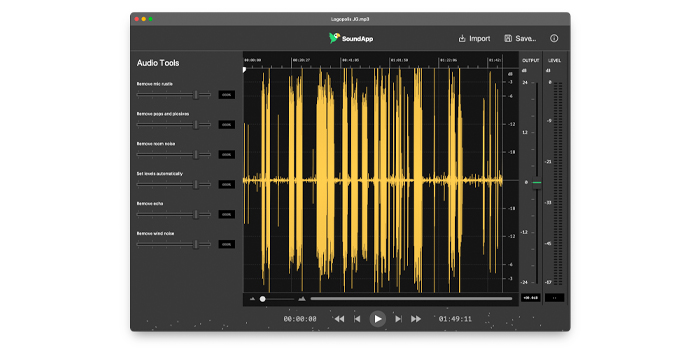
CrumplePop SoundApp มีทุกสิ่งที่โปรดิวเซอร์ต้องการเมื่อพูดถึงซอฟต์แวร์ตัดเสียงรบกวน SoundApp เป็นแอปเดสก์ท็อปสำหรับ Windows และ Mac ที่รวมเครื่องมือแต่ละอย่างของ CrumplePop ไว้ในแอปพลิเคชันเดียวที่ไร้รอยต่อ
เครื่องมือนี้ทรงพลังอย่างเหลือเชื่อ แต่ยังใช้งานง่ายอย่างเหลือเชื่อ เพียงลากและวางไฟล์ของคุณลงในหน้าต่างเบราว์เซอร์ จากนั้นไฟล์เสียงของคุณจะถูกโหลดขึ้น
ทางด้านซ้ายมือจะมีตัวเลือกต่างๆ มากมาย ซึ่งทั้งหมดนี้จะช่วยตัดเสียงรบกวน การตั้งค่าลบเสียงรบกวนในห้องมีประโยชน์อย่างยิ่งในเรื่องนี้ โดยสามารถตัดเสียงรบกวนจากสิ่งแวดล้อมใดๆ ที่อาจเกิดขึ้นจากการบันทึกของคุณได้อย่างมีประสิทธิภาพ
ลบเสียงสะท้อนยังยอดเยี่ยมในการกำจัดเสียงก้องและเสียงสะท้อน ยกเลิกเอฟเฟกต์และทำให้เสียงที่บันทึกของคุณดูเป็นมืออาชีพและเหมือนสตูดิโอมากขึ้นในทันที
แถบเลื่อนที่ใช้งานง่ายช่วยให้คุณเลือกระดับเสียงที่ต้องการ ตัดเสียงรบกวนบนเครื่องมือใด ๆ คุณยังสามารถใช้การตั้งค่า Set Levels Automatically และอนุญาตให้ซอฟต์แวร์คำนวณผลลัพธ์ที่ดีที่สุดสำหรับเสียงของคุณ นอกจากนี้ยังสามารถควบคุมระดับเอาต์พุตได้ด้วยแถบเลื่อนทางด้านขวามือ คุณจึงสามารถควบคุมระดับต่างๆ ได้ตามต้องการ
อย่างไรก็ตาม ไม่ว่าคุณจะเลือกตัวเลือกใด คุณก็มั่นใจได้ว่าแอปพลิเคชัน SoundApp บนเดสก์ท็อป จะล้างเสียงของคุณและยกเลิกและและเสียงจรจัดทั้งหมดที่ได้รับระหว่างกระบวนการบันทึก
ราคา
- เริ่มต้น: ฟรี
- มืออาชีพ: $29 p/m เรียกเก็บเงินรายเดือน หรือ $129.00 p/a เรียกเก็บเงินรายปี
- ใบอนุญาตถาวรแบบมืออาชีพแบบครั้งเดียว: $599.00
2. Krisp

Krisp เป็นซอฟต์แวร์ที่ขับเคลื่อนด้วย AI ซึ่งสามารถตัดเสียงรบกวนได้ทันที ซึ่งหมายความว่าคุณมั่นใจได้ว่าการลดเสียงรบกวนจะเกิดขึ้นแบบเรียลไทม์ และนี่ทำให้เป็นตัวเลือกที่เหมาะสำหรับทั้งการประชุมและสำหรับการบันทึกพอดแคสต์
Krisp ทำงานได้ทั้งบน Windows และ macOS และใช้งานง่าย ซอฟต์แวร์ที่ใช้งานง่าย
สามารถรับมือกับเสียงรบกวนรอบข้างได้หลากหลาย รวมถึงเสียงที่ไม่ได้ตั้งใจเสียงไมโครโฟน และจากข้อมูลของบริษัท เข้ากันได้กับเครื่องมือสื่อสารต่างๆ กว่า 800 รายการ เนื้อหาหลักทั้งหมดครอบคลุมแล้ว เช่น Webex, Slack, Teams, Discord และอื่นๆ อีกมากมาย ดังนั้นความเข้ากันได้จะไม่มีปัญหาอย่างแน่นอน
Krisp ยังมีคุณสมบัติลบเสียงสะท้อนเพื่อให้เสียงของคุณสะอาด หากคุณพบว่าตัวเองอยู่ในห้องประชุมที่มีโพรงหรือเพียงแค่ทำงานในสภาพแวดล้อมที่มีพื้นผิวสะท้อนแสงจำนวนมาก เช่น กระจก Krisp จะสามารถลบเสียงสะท้อนได้
Krisp ยังมีคุณลักษณะที่มีประโยชน์อื่นๆ อีกสองสามอย่าง สิ่งเหล่านี้รวมถึงความสามารถในการบันทึกเสียงสดและบันทึกเสียง และโหมดพลังงานต่ำซึ่งช่วยประหยัดการใช้งาน CPU หากระบบของคุณมีสเป็คต่ำกว่าหรือมีความเครียดจากที่อื่น
โดยรวมแล้ว Krisp เป็นผลงานที่ยอดเยี่ยม ของซอฟต์แวร์ที่ทำหน้าที่ตามที่ได้รับการออกแบบมาทุกประการโดยมีความยุ่งยากน้อยที่สุดและมีค่าใช้จ่ายด้านฮาร์ดแวร์น้อยที่สุด ผลลัพธ์ที่ได้คือคุณภาพเสียงที่ยอดเยี่ยม
ราคา
- เวอร์ชันฟรี: จำกัด 240 นาทีต่อสัปดาห์
- Personal Pro: $12 ต่อเดือน เรียกเก็บเงินเป็นรายเดือน
- Teams: $12 ต่อเดือน เรียกเก็บเงินเป็นรายเดือน
- Enterprise: ติดต่อขอใบเสนอราคา
3. Audacity

Audacity เป็นเวิร์กสเตชันเสียงดิจิทัล (DAW) และมีชื่อเสียงในอุตสาหกรรมการบันทึกเสียง ซึ่งมีอยู่ในรูปแบบใดรูปแบบหนึ่งตั้งแต่ปี 2000
นั่นหมายความว่าซอฟต์แวร์มีหลายเวอร์ชันและทำงานหลายอย่างเพื่อให้มั่นใจในคุณภาพ และเมื่อพูดถึงการตัดเสียงรบกวน แน่นอนว่ามันเป็นคู่แข่ง
เครื่องมือลดเสียงรบกวนใน Audacity อยู่ในเมนูเอฟเฟ็กต์ และเป็นส่วนหนึ่งของซอฟต์แวร์ในตัว คุณเลือกส่วนของเสียงที่มีเสียงพื้นหลัง แต่ไม่มีเสียงอื่นแทรกอยู่ และรับโปรไฟล์เสียงรบกวน
จากนั้น สิ่งที่คุณต้องทำก็คือเลือกส่วนของเสียงที่คุณต้องการใช้เอฟเฟ็กต์ แทร็กที่บันทึกไว้ทั้งหมดหรือตัวอย่างข้อมูล แล้วนำเอฟเฟกต์ไปใช้ จากนั้น Audacity จะกำจัดเสียงรบกวนเบื้องหลัง
อย่างไรก็ตาม เป็นที่น่าสังเกตว่า Audacity จะใช้เอฟเฟ็กต์นี้หลังจากที่บันทึกเสียงของคุณแล้ว — ไม่สามารถใช้สดได้ ดังนั้นคุณต้องใช้การตัดเสียงรบกวนของคุณ แล้วจึงบันทึก ไฟล์เสียงหลังจากที่คุณประมวลผลแล้ว
การตั้งค่าบางอย่างสามารถปรับเปลี่ยนได้ ดังนั้นคุณจึงสามารถปรับแต่งการลดเสียงรบกวนได้ ขึ้นอยู่กับว่าต้องการการยกเลิกเสียงรบกวนมากน้อยเพียงใด
Audacity พร้อมใช้งานสำหรับ Windows, macOS และ Linux คุณจึงมั่นใจได้ว่าจะพร้อมใช้งานบนแพลตฟอร์มใดก็ได้ที่คุณกำลังใช้งานอยู่
และแม้ว่าจะไม่มีเครื่องมือที่ซับซ้อนกว่านี้ เช่น การลบเสียงก้อง แต่ก็ยังคงเป็นซอฟต์แวร์ที่มีประสิทธิภาพสำหรับการตัดเสียงรบกวนและ คุณภาพเสียงดีมาก เมื่อพิจารณาจากราคาแล้ว มันยากที่จะบ่น!
ราคา
- Audacity ใช้งานได้ฟรีบนทุกแพลตฟอร์ม
4. NoiseGator

ประตูกันเสียงคือสำคัญเมื่อพูดถึงการบันทึกเสียง โดยปกติจะเป็นส่วนหนึ่งของ DAW ที่มีขนาดใหญ่กว่า แต่ NoiseGator เป็น Noise Gate แบบสแตนด์อโลนที่เรียบง่ายซึ่งทำงานเป็นซอฟต์แวร์ตัดเสียงรบกวน
Noise Gate ช่วยให้ผู้ใช้ตั้งค่าเกณฑ์เป็นเดซิเบล (dB) สำหรับ อินพุตเสียง หากเสียงที่ได้รับต่ำกว่าเกณฑ์ ประตูจะปิดและไม่มีการบันทึกเสียง หากอยู่เหนือเกณฑ์แสดงว่าเป็นเช่นนั้น ซึ่งหมายความว่าคุณสามารถตั้งค่าให้ประตูปิดเพื่อไม่ให้เสียงพื้นหลังดังรบกวนได้
NoiseGator ช่วยให้คุณปรับเกณฑ์เช่นเดียวกับเวลาโจมตีและปล่อย สิ่งนี้ช่วยให้คุณควบคุมประสิทธิภาพของประตูได้อย่างง่ายดาย นอกจากนี้ยังมีการตั้งค่าเพิ่มระดับเสียงในกรณีที่เสียงคุณเบาเกินไป และปุ่มปิดเสียงเมื่อคุณไม่ต้องการให้ใครได้ยิน
แอปได้รับการออกแบบมาโดยเฉพาะเพื่อใช้กับซอฟต์แวร์ VoIP และวิดีโอคอล — ผู้ผลิตกล่าวว่า Skype เป็นค่าเริ่มต้น แม้ว่า Skype จะไม่ได้รับความนิยม เครื่องมือ VoIP อื่นๆ ก็จะทำงานร่วมกับมันได้เช่นกัน
NoiseGator พร้อมใช้งานสำหรับ Windows, macOS และ Linux แต่แนะนำให้ใช้ Windows คุณติดตั้งสายสัญญาณเสียงเสมือนด้วย สามารถดาวน์โหลดได้ฟรีและจะอนุญาตให้ซอฟต์แวร์ทำงานเป็นประตูกันเสียงรบกวนสำหรับอินพุตหรือกำจัดเสียงรบกวนจากลำโพงที่เอาต์พุตเสียง
NoiseGator เป็นซอฟต์แวร์ที่เรียบง่ายและใช้ทรัพยากรน้อยซึ่งให้ประโยชน์ที่ดี ผลลัพธ์ที่มั่นคงสำหรับเอาต์พุตเสียงของคุณหากคุณกำลังมองหาโซลูชัน VoIP ที่เรียบง่ายสำหรับการตัดเสียงรบกวน ถือว่าเป็นการโทรที่ยอดเยี่ยม
- NoiseGator ใช้งานได้ฟรีในทุกแพลตฟอร์ม
5. LALAL.AI ตัวขจัดเสียงรบกวน

LALAL.AI สำหรับแนวทางที่แตกต่างกันในซอฟต์แวร์ตัดเสียงรบกวน
LALAL.AI เป็นเครื่องมือที่ใช้เว็บไซต์ ดังนั้นจึงไม่จำเป็นต้องดาวน์โหลดหรือติดตั้งซอฟต์แวร์เลย ซึ่งหมายความว่าไม่ว่าคุณจะใช้ระบบปฏิบัติการใด คุณก็มั่นใจได้ว่าสามารถใช้งานร่วมกันได้
ตัวเครื่องมือนี้ไม่ได้เป็นเพียงซอฟต์แวร์ตัดเสียงรบกวนหรือวิธีขจัดเสียงรบกวนรอบข้างเท่านั้น Phoenix neural net ขับเคลื่อนด้วยเทคโนโลยีลดเสียงรบกวนที่จดสิทธิบัตรแล้ว LALAL.AI ยังสามารถลบเสียงร้องหรือเครื่องดนตรีออกจากการบันทึกเพลงโดยไม่สูญเสียคุณภาพ
อย่างไรก็ตาม ยังมีการตั้งค่าที่เรียกว่า Voice Cleaner ซึ่งเป็นส่วนตัดเสียงรบกวนของซอฟต์แวร์ เพียงอัปโหลดไฟล์ไปยังเว็บไซต์และปล่อยให้ซอฟต์แวร์ที่ขับเคลื่อนด้วย AI ทำงานมหัศจรรย์บนเสียงของคุณเพื่อขจัดเสียงรบกวนที่อาจถูกจับได้
มีตัวเลือกการประมวลผลเสียงทั้งแบบมาตรฐานและแบบเสียงสูงโดยขึ้นอยู่กับ งบประมาณและความต้องการของคุณ และเนื่องจากทั้งหมดที่คุณต้องทำก็แค่อัปโหลดไฟล์ ซอฟต์แวร์เองจึงใช้งานไม่ได้ง่ายกว่านี้อีกแล้ว เมื่อการประมวลผลเสร็จสิ้น คุณก็แค่ดาวน์โหลดไฟล์เสียงของคุณ เพียงเท่านี้
แม้ว่าจะเรียบง่าย แต่ผลลัพธ์สุดท้ายก็น่าประทับใจอย่างยิ่งและผลลัพธ์ที่ได้คือเสียงที่คมชัดและฟังง่าย
หากคุณกำลังมองหาวิธีง่ายๆ ในการตัดเสียงรบกวนพร้อมผลลัพธ์ที่ยอดเยี่ยม LALAL.AI เป็นตัวเลือกที่ยอดเยี่ยม
ราคา
- เวอร์ชันฟรี: 10 นาที อัปโหลด 50Mb ฟรี
- Lite Pack: 90 นาที อัปโหลด 2GB ราคา 15 ดอลลาร์
- แถมแพ็ก: 300 นาที อัปโหลด 200Gb ราคา 30 ดอลลาร์
- ยังมีแพ็คธุรกิจสำหรับองค์กรอีกด้วย เริ่มต้นที่ 100 ดอลลาร์
6. Adobe Audition
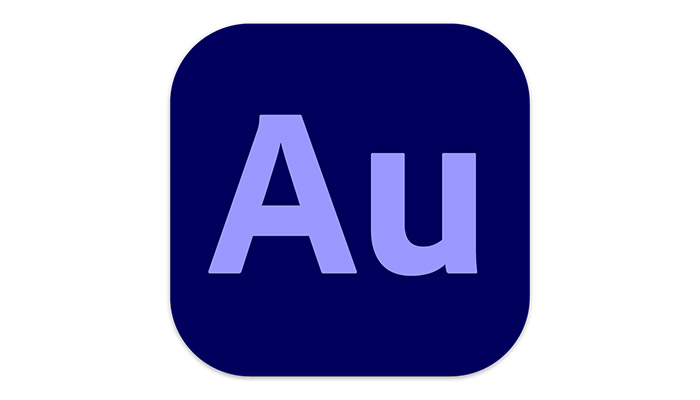
Adobe Audition เป็น DAW ที่มีคุณสมบัติครบถ้วนซึ่งมุ่งเป้าไปที่ตลาดมืออาชีพ เช่นเดียวกับ Audacity นั้น Audition มีเครื่องมือตัดเสียงรบกวนในตัวซอฟต์แวร์เพื่อช่วยคุณประมวลผลเสียงของคุณหลังจากที่บันทึกแล้ว
เมื่อคุณอัปโหลดเสียงของคุณไปยัง Audition แล้ว คุณจะมีตัวเลือกมากมายที่คุณสามารถใช้เพื่อล้าง ขึ้นการบันทึกของคุณ สามารถใช้ DeReverb เพื่อขจัดเสียงสะท้อนจากการบันทึกของคุณ และ Automatic Click Remover สามารถกำจัดเสียงรบกวนที่น่ารำคาญที่เกิดขึ้นได้
Audition ยังมีประตูกั้นเสียงรบกวน ดังนั้นคุณจึงสามารถตั้งค่าเกณฑ์และ ตัดเสียงใด ๆ ที่เกิดขึ้นต่ำกว่าระดับเสียงที่กำหนด นอกจากนี้ยังมีเอฟเฟ็กต์ Adaptive Noise Reduction ที่จะวิเคราะห์เสียงทั้งหมดของคุณและลบเสียงรบกวนเบื้องหลัง
นอกเหนือจากนั้น ยังสามารถใช้ปลั๊กอินอื่นๆ ได้อีกมากมาย รวมถึงชุดปลั๊กอินการกู้คืนเสียงของ CrumplePop ซึ่งมีอยู่อย่างครบถ้วนเข้ากันได้กับการออดิชั่น
การออดิชั่นรองรับการแก้ไขแบบไม่ทำลายเช่นกัน คุณจึงมั่นใจได้ว่าการเปลี่ยนแปลงใดๆ ที่คุณทำสามารถยกเลิกได้ง่ายๆ หากคุณไม่พอใจกับผลลัพธ์สุดท้าย จากนั้นคุณสามารถลองใหม่อีกครั้งจนกว่าจะได้เสียงที่ชัดเจนตามที่คุณต้องการ
Audition เป็นซอฟต์แวร์ระดับมืออาชีพ ดังนั้นจึงไม่ง่ายที่จะใช้เหมือนกับซอฟต์แวร์อื่นๆ ในรายการนี้ . อย่างไรก็ตาม หากคุณกำลังมองหาเครื่องมือลดเสียงรบกวนที่ดีที่สุดในตลาด Adobe Audition เป็นตัวเลือกหนึ่งที่ควรพิจารณา
ราคา
- ใบอนุญาต Adobe Audition แบบสแตนด์อโลน: $20.99.
- ใบอนุญาต Adobe Creative Cloud (ทุกแอป): $54.99 p/m
7. ตัวป้องกันเสียงรบกวนโดย Closed Loop Labs

ตัวป้องกันเสียงรบกวนเป็นอีกหนึ่งตัวป้องกันเสียงรบกวนที่เรียบง่ายและใช้งานง่ายซึ่งออกแบบมาเพื่อทำงานร่วมกับ Windows เครื่องมือนี้ทำงานได้ทันที ดังนั้นจึงสามารถใช้สำหรับการโทรสดได้ ไม่ว่าคุณจะอยู่ในการประชุมออนไลน์หรือเล่นเกมเป็นเวลาหลายชั่วโมง
เครื่องมือนี้เบามากในแง่ของทรัพยากรระบบ ดังนั้นแม้ว่าคุณจะใช้ซอฟต์แวร์ระดับสูงที่ทรงพลัง คุณก็มั่นใจได้ว่า Noise Blocker จะไม่กินทรัพยากรระบบของคุณ
การควบคุมนั้นง่ายมาก — คุณเพียงแค่กำหนดเกณฑ์ที่คุณต้องการให้ประตูทำงาน ระดับการลดเสียงรบกวนที่คุณต้องการใช้ และการปล่อย แค่นั้นแหละ!
เป็นวิธีที่ยอดเยี่ยมในการกำจัดสิ่งเล็กๆ

